win7电脑右键菜单卡顿怎么办_win7右键反应慢的解决方法
时间:2025-07-20 作者:游乐小编
win7电脑右键菜单卡顿可通过清理菜单项和优化系统解决。1. 使用ccleaner清理不必要的右键菜单项;2. 备份后谨慎清理注册表中无用项;3. 禁用不常用的服务如打印服务;4. 进行磁盘碎片整理;5. 更新硬件驱动;6. 判断可禁用项依据:不认识的、很少使用的、重复的项;7. 注册表操作前备份、使用专业工具辅助;8. 其他提速方法包括关闭启动项、卸载软件、清理文件、升级硬件或重装系统。

Win7电脑右键菜单卡顿,其实就是右键响应速度变慢,让人感觉像卡死了一样。解决这个问题,核心在于清理那些不必要的右键菜单项,并优化系统设置。

解决方案:

清理右键菜单: 下载CCleaner或者类似的系统清理软件。运行后,找到“工具” -> “启动” -> “右键菜单”,在这里你可以看到所有添加到右键菜单的项目。禁用那些你不需要或者不认识的项目。很多软件安装后都会往右键菜单里塞东西,时间长了就容易卡顿。
注册表清理: 手动清理注册表也能解决一部分问题,但操作需谨慎,建议备份注册表后再进行。打开注册表编辑器(regedit),定位到以下路径:
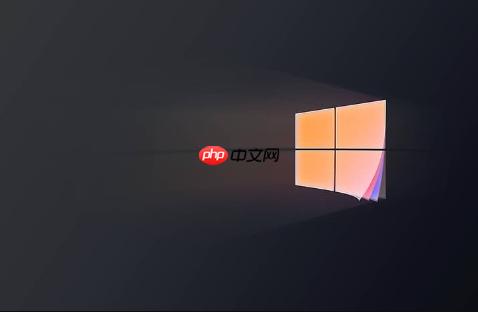 HKEY_CLASSES_ROOT*shellexContextMenuHandlersHKEY_CLASSES_ROOTDirectoryshellexContextMenuHandlersHKEY_CLASSES_ROOTDriveshellexContextMenuHandlers
HKEY_CLASSES_ROOT*shellexContextMenuHandlersHKEY_CLASSES_ROOTDirectoryshellexContextMenuHandlersHKEY_CLASSES_ROOTDriveshellexContextMenuHandlers在这些路径下,删除那些你确定不需要的项。注意,不要乱删,不确定就先导出备份。
禁用不必要的服务: 有些服务也会影响右键菜单的响应速度。打开“服务”(services.msc),找到一些不常用的服务,比如打印服务(如果你没有打印机)、远程桌面服务等,可以考虑禁用。
磁盘碎片整理: 磁盘碎片过多也会导致系统变慢。运行磁盘碎片整理程序,对C盘进行整理。
检查硬件驱动: 驱动程序过时或者损坏也可能导致各种问题。更新显卡驱动、声卡驱动等,确保硬件正常工作。
如何判断哪些右键菜单项可以禁用?
判断哪些右键菜单项可以禁用,其实没有一个绝对的标准,主要看你的个人使用习惯。一般来说,可以遵循以下原则:
不认识的项: 如果右键菜单里出现了一些你不认识的项,而且你确定没有安装过相关的软件,那很可能是恶意软件或者插件。可以直接删除。很少使用的项: 有些软件会在右键菜单里添加很多功能,但你可能很少用到。比如一些压缩软件,虽然功能很强大,但你可能只用到了最基本的压缩和解压功能。可以禁用那些不常用的项。重复的项: 有些软件会在右键菜单里添加多个相同的项,这会增加右键菜单的负担。可以只保留一个,删除其他的。另外,可以使用一些专业的右键菜单管理工具,它们可以帮你更方便地管理右键菜单,并提供一些关于右键菜单项的详细信息,帮助你做出更明智的决策。
注册表清理的注意事项有哪些?
注册表清理确实能解决一些问题,但操作不当可能会导致系统崩溃。所以在清理注册表之前,一定要做好备份。
备份注册表: 在注册表编辑器中,选择“文件” -> “导出”,将整个注册表导出到一个文件中。这样,如果出现问题,你可以随时恢复注册表。只删除明确不需要的项: 不要乱删注册表项,特别是那些你不认识的项。如果不确定某个项的作用,最好先在网上搜索一下,了解清楚后再决定是否删除。使用专业的注册表清理工具: 如果你对注册表不太熟悉,可以使用一些专业的注册表清理工具,它们可以帮你自动清理注册表,并提供一些安全提示。但即使使用这些工具,也要谨慎操作,定期检查清理结果。重启电脑: 清理注册表后,最好重启电脑,让更改生效。除了清理右键菜单,还有哪些方法可以提高Win7的运行速度?
除了清理右键菜单,还有很多方法可以提高Win7的运行速度。
关闭不必要的启动项: 很多软件会在开机时自动启动,这会占用大量的系统资源。可以使用CCleaner或者系统自带的“系统配置实用程序”(msconfig)来禁用那些不必要的启动项。卸载不常用的软件: 卸载那些你不再使用的软件,可以释放磁盘空间,并减少系统负担。清理垃圾文件: 定期清理垃圾文件,可以释放磁盘空间,并提高系统性能。可以使用CCleaner或者系统自带的“磁盘清理”工具。升级硬件: 如果你的电脑配置比较低,可以考虑升级硬件,比如增加内存、更换固态硬盘等。重装系统: 如果以上方法都无效,可以考虑重装系统。重装系统可以清除所有的垃圾文件和错误设置,让你的电脑恢复到出厂状态。但重装系统会清除所有的数据,所以在重装之前一定要做好备份。总之,提高Win7的运行速度是一个综合性的过程,需要你根据自己的实际情况,采取多种措施。
小编推荐:
相关攻略
更多 热门推荐
更多 热门文章
更多 -

- 神角技巧试炼岛高级宝箱在什么位置
-
2021-11-05 11:52
手游攻略
-

- 王者荣耀音乐扭蛋机活动内容奖励详解
-
2021-11-19 18:38
手游攻略
-

- 坎公骑冠剑11
-
2021-10-31 23:18
手游攻略
-

- 原神卡肉是什么意思
-
2022-06-03 14:46
游戏资讯
-

- 《臭作》之100%全完整攻略
-
2025-06-28 12:37
单机攻略
























